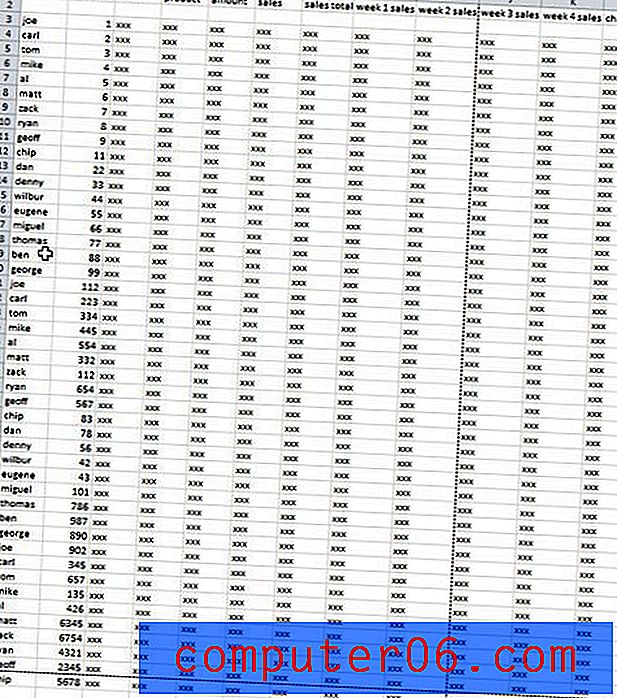Comment masquer l'icône Apple Watch sur un iPhone 6
Si vous venez de télécharger et d'installer la mise à jour iOS 8.2, vous avez probablement remarqué une nouvelle icône d'application pour l'Apple Watch. Appuyez sur cette icône pour ouvrir une application que vous pouvez utiliser pour associer votre Apple Watch à votre iPhone. Mais si vous ne possédez pas ou ne prévoyez pas d'avoir une Apple Watch, vous cherchez peut-être un moyen de vous débarrasser de l'icône de cette application.
Malheureusement, l'application Apple Watch fait partie d'une liste d'applications Apple par défaut qui ne peuvent pas être supprimées, vous ne pourrez donc pas suivre les étapes de cet article pour supprimer une application comme vous le feriez avec des applications tierces téléchargées via l'App Store. Par conséquent, la meilleure méthode pour gérer l'Apple Watch est de simplement la cacher dans un dossier, avec les autres applications par défaut que vous n'utilisez peut-être pas sur votre iPhone.
Déplacer l'icône Apple Watch dans un dossier sur l'iPhone 6
Les étapes de cet article ont été écrites à l'aide d'un iPhone 6 Plus, après la mise à jour iOS 8.2. Nous allons placer l'icône de l'application Apple Watch dans un dossier Utilitaires contenant plusieurs autres applications Apple par défaut qui ne peuvent pas être supprimées et que je n'utilise pas. Vous pouvez suivre ces mêmes étapes pour placer l'icône de l'application dans un dossier différent sur votre appareil.
Étape 1: recherchez l'icône Apple Watch.
![]()
Étape 2: Appuyez et maintenez l'icône jusqu'à ce que toutes les icônes d'application à l'écran commencent à trembler, et un petit x apparaît dans le coin supérieur gauche de certaines d'entre elles.
![]()
Étape 3: appuyez sur l'icône Apple Watch et faites-la glisser vers le dossier dans lequel vous souhaitez la masquer. Si le dossier se trouve sur une autre page, vous devrez faire glisser l'icône vers le bord de l'écran pour accéder à la page suivante.
![]()
Étape 4: faites glisser l'icône Apple Watch en haut du dossier, puis relâchez-la pour ajouter l'application à ce dossier. Vous pouvez toucher le bouton Accueil sous votre écran lorsque vous avez terminé pour empêcher les icônes de l'application de trembler.
![]()
S'il n'y a pas déjà un dossier d'application existant dans lequel vous souhaitez appliquer l'icône Apple Watch, vous pouvez créer un nouveau dossier en faisant glisser l'icône Apple Watch au-dessus d'une autre icône d'application que vous souhaitez également inclure dans le dossier.
![]()
Vous manquez d'espace sur votre iPhone et avez besoin d'en libérer pour de nouvelles musiques, vidéos ou applications? Lisez ce guide pour supprimer des éléments de votre appareil.